Excel: використовуйте vlookup, щоб повернути останнє відповідне значення
За замовчуванням функція VLOOKUP в Excel шукає значення в діапазоні та повертає відповідне значення для першого збігу .
Однак інколи вам потрібно шукати значення в діапазоні та повертати відповідне значення для останнього збігу .
Найпростіший спосіб зробити це в Excel — використовувати такий базовий синтаксис із функцією ПОШУК :
=LOOKUP(2,1/( $A$2:$A$12 = F1 ), $C$2:$C$12 )
Ця конкретна формула знаходить останнє значення в діапазоні A2:A12 , яке дорівнює значенню в клітинці F1 , і повертає відповідне значення в діапазоні C2:C12 .
У наступному прикладі показано, як використовувати цю формулу на практиці.
Приклад: знайдіть значення в Excel і поверніть останнє відповідне значення
Припустімо, у нас є такий набір даних у Excel, який містить інформацію про різних баскетболістів:
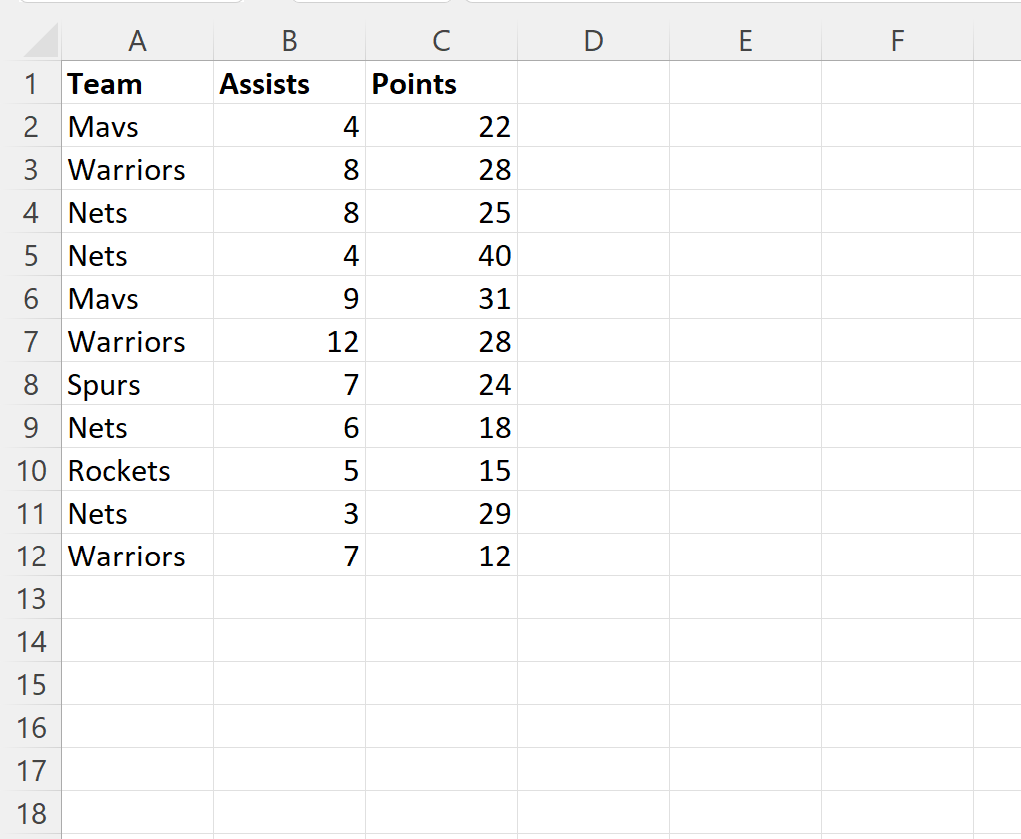
Припустімо, ми хочемо знайти назву команди «Nets» і повернути значення останнього гравця в команді Nets у стовпці очок.
Для цього ми можемо ввести таку формулу в клітинку F2 :
=LOOKUP(2,1/( $A$2:$A$12 = F1 ), $C$2:$C$12 )
На наступному знімку екрана показано, як використовувати цю формулу на практиці:
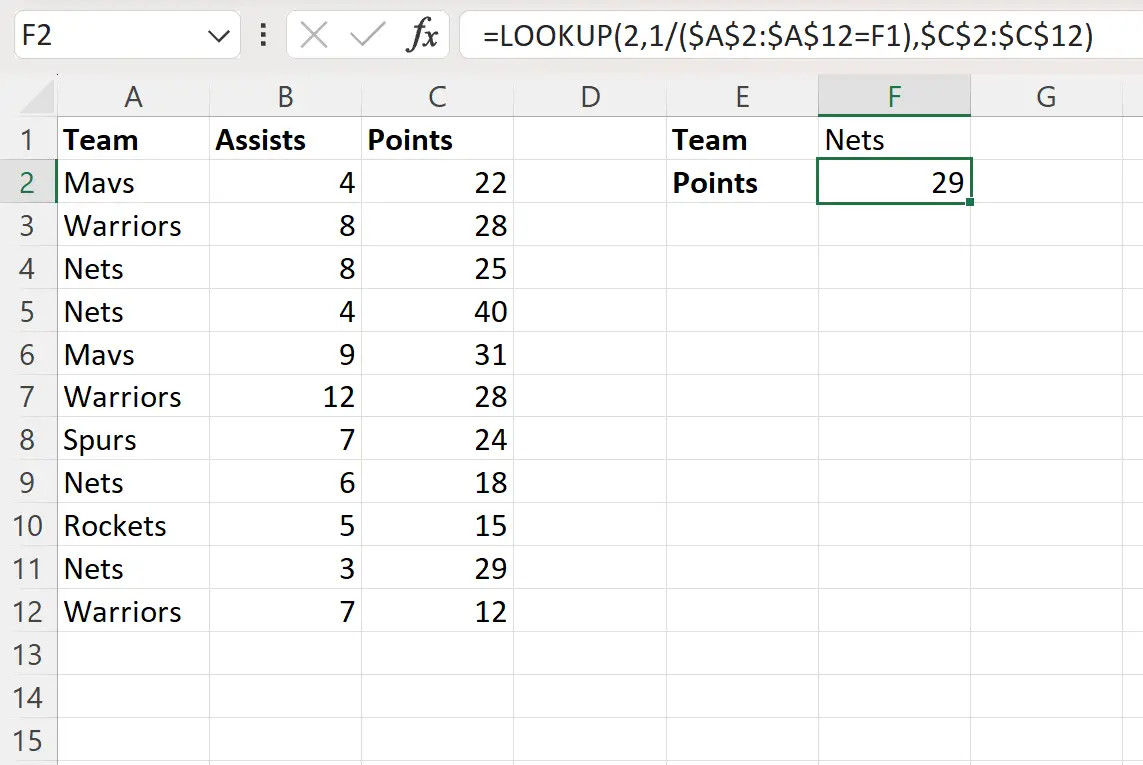
Формула повертає значення 29 .
Дивлячись на дані, ми можемо підтвердити, що це дійсно кількість очок, яка відповідає останньому гравцеві команди «Нетс»:
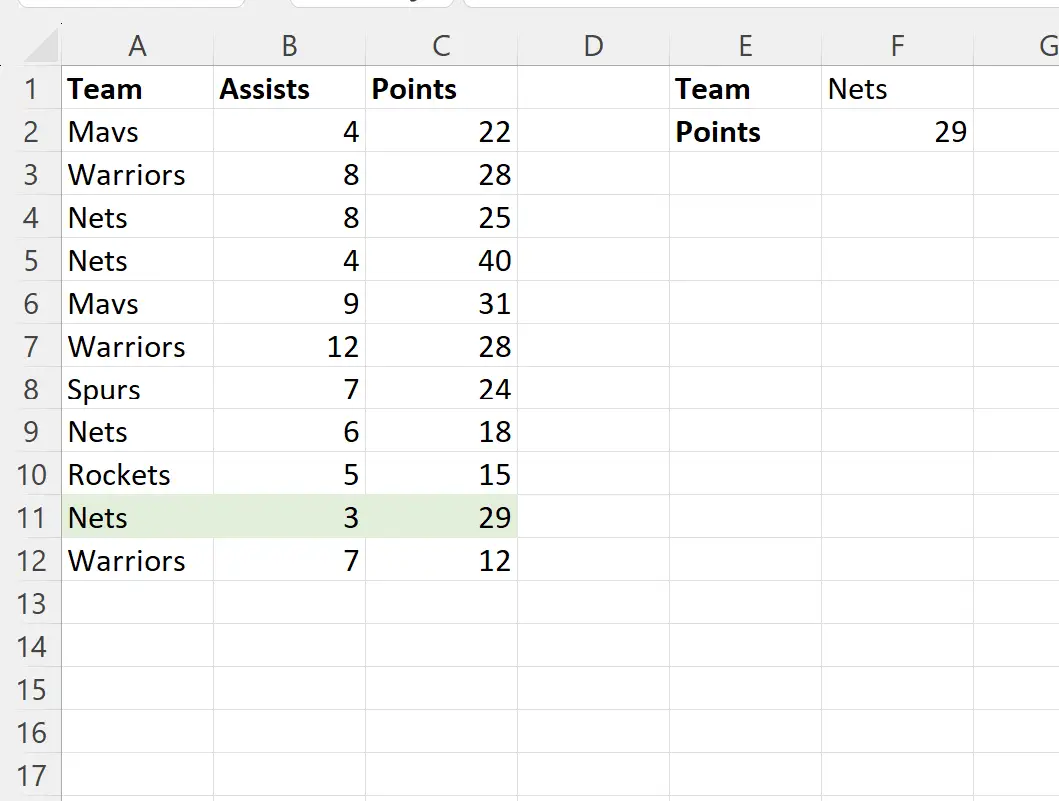
Якщо ми змінимо значення в клітинці F1 на іншу назву команди, формула автоматично оновиться, щоб знайти нове значення балів.
Наприклад, скажімо, ми змінимо назву команди на Warriors:
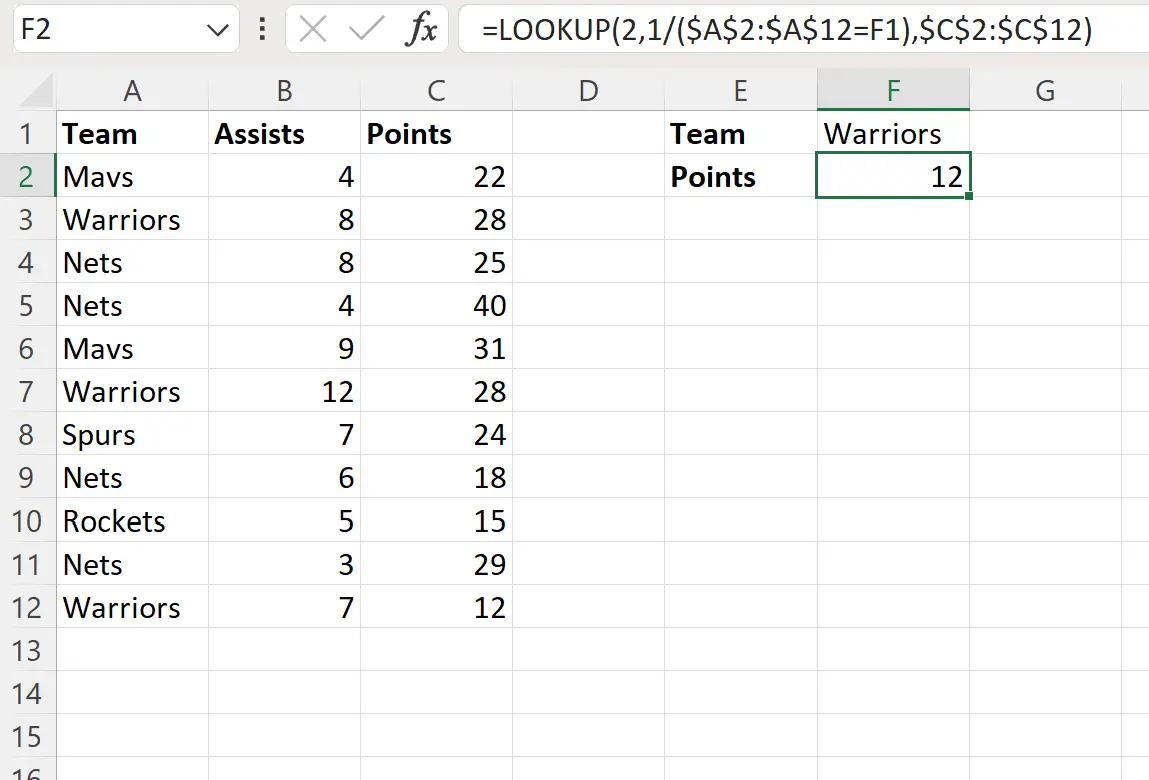
Формула повертає значення 12 , яке є значенням очок, яке відповідає останньому гравцеві в команді «Воїни».
Додаткові ресурси
У наступних посібниках пояснюється, як виконувати інші типові завдання в Excel:
Excel: знайдіть перше входження значення в стовпець
Excel: знайдіть перше значення, більше певного числа
Excel: як знайти перше ненульове значення в рядку